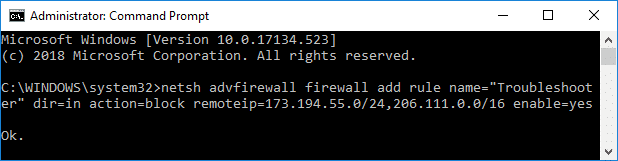Beheben Sie, dass YouTube auf Ihrem PC langsam läuft
Veröffentlicht: 2019-01-13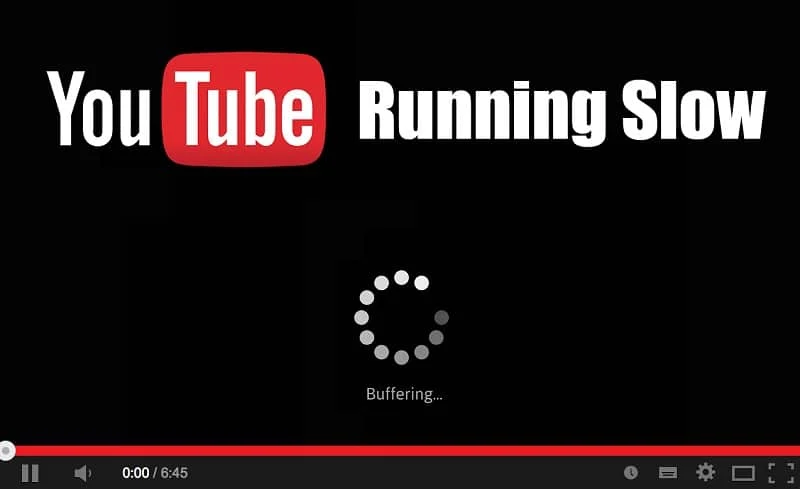
Wenn Sie mit dem Problem konfrontiert sind, dass YouTube unter Windows 10 langsam läuft , machen Sie sich keine Sorgen, denn heute werden wir sehen, wie Sie dieses Problem beheben können. Das Pufferungsproblem von Youtube ist nichts Neues, obwohl Benutzer mit langsamer Internetverbindung normalerweise mit diesem Problem konfrontiert sind, wenn Sie über ein Hochgeschwindigkeits-Internet verfügen und immer noch mit diesem Problem konfrontiert sind. Sie müssen das Problem beheben, um die zugrunde liegende Ursache zu beheben.
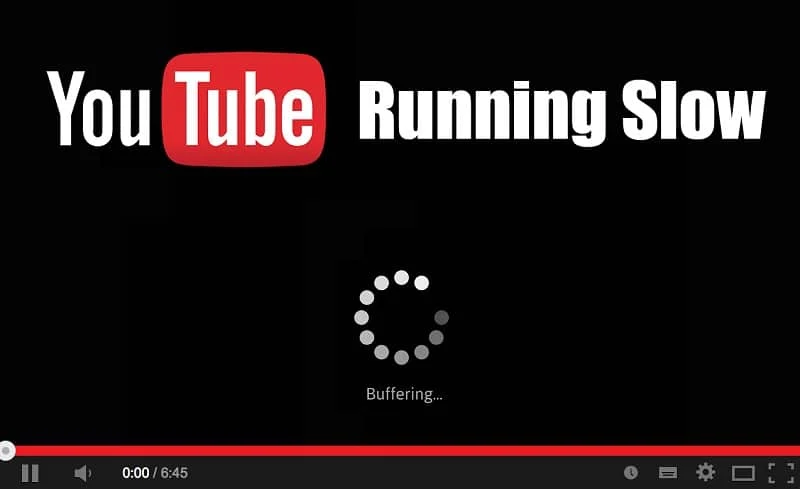
Bevor Sie jedoch drastische Schritte unternehmen, sollten Sie überprüfen, ob das Problem nicht von Ihrem ISP-Ende herrührt. Versuchen Sie es also mit einer anderen Website oder führen Sie einen Geschwindigkeitstest durch, um zu überprüfen, ob Ihre Verbindung ohne Probleme funktioniert. Wenn Sie immer noch mit dem Problem YouTube Running Slow On Your PC konfrontiert sind, müssen Sie dieser Anleitung folgen, um YouTube Running Slow On Your PC zu beheben.
Inhalt
- Warum ist Youtube auf meinem Computer langsam?
- Beheben Sie, dass YouTube auf Ihrem PC langsam läuft
- Methode 1: Ändern Sie die URL von Youtube
- Methode 2: Löschen Sie den Cache und Verlauf Ihres Browsers
- Methode 3: Aktualisieren Sie Ihren Adobe Flash Player
- Methode 4: Ändern Sie die Qualität von YouTube-Videos
- Methode 5: Youtube-CDN blockieren
- Methode 6: Grafikkartentreiber aktualisieren
Warum ist Youtube auf meinem Computer langsam?
Das Problem mit der langsamen Ausführung von YouTube kann durch überlastete YouTube-Server, Probleme mit der Internetverbindung auf Ihrem PC, Browser-Cache, veraltetem Flash Player, durch ISP oder Firewall blockiertem YouTube-CDN, veraltetem oder inkompatiblem Grafiktreiber usw. verursacht werden. Wenn YouTube extrem langsam läuft, dann nicht. Um nicht in Panik zu geraten, befolgen Sie die unten aufgeführte Anleitung, um das Problem zu beheben.
Beheben Sie, dass YouTube auf Ihrem PC langsam läuft
Stellen Sie sicher, dass Sie einen Wiederherstellungspunkt erstellen, falls etwas schief geht.
Methode 1: Ändern Sie die URL von Youtube
Manchmal hilft es, die URL von YouTube zu ändern, weil manchmal die spezifischen Server von Youtube weniger Last haben als die offizielle Website (www.youtube.com).
1. Öffnen Sie Ihren bevorzugten Webbrowser und geben Sie den Link in die Adressleiste des Browsers ein oder kopieren Sie ihn und fügen Sie ihn ein.
2. Ersetzen Sie nun www in Ihrer URL durch ca oder in und drücken Sie die Eingabetaste.
Wenn Sie beispielsweise diesen Link https://www.youtube.com/watch?v=nq-StCWGL0Y&t=3s besuchen möchten, müssen Sie die URL wie folgt ändern:
https://ca.youtube.com/watch?v=nq-StCWGL0Y&t=3s
https://in.youtube.com/watch?v=nq-StCWGL0Y&t=3s
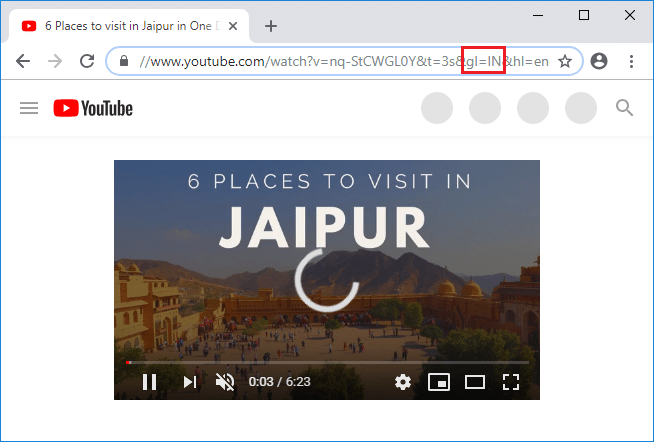
Methode 2: Löschen Sie den Cache und Verlauf Ihres Browsers
Wenn die Browserdaten längere Zeit nicht gelöscht werden, kann dies auch das Problem „YouTube Running Slow“ verursachen.
1. Öffnen Sie Google Chrome und drücken Sie Strg + H , um den Verlauf zu öffnen.
2. Klicken Sie anschließend im linken Bereich auf Browserdaten löschen.
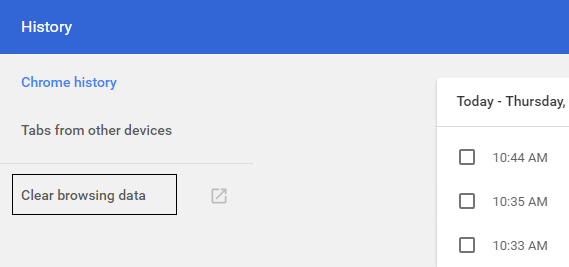
3. Stellen Sie sicher, dass unter „Folgende Elemente löschen“ die Option „ Beginn der Zeit “ ausgewählt ist.
4. Aktivieren Sie außerdem Folgendes:
Browser-Verlauf
Verlauf herunterladen
Cookies und andere Sire- und Plugin-Daten
Zwischengespeicherte Bilder und Dateien
Formulardaten automatisch ausfüllen
Passwörter
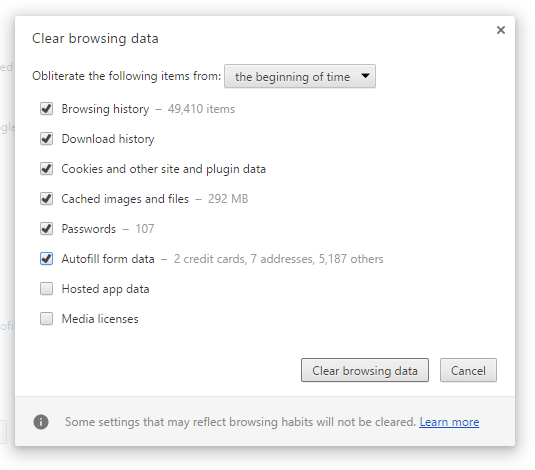
5. Klicken Sie nun auf die Schaltfläche Browserdaten löschen und warten Sie, bis der Vorgang abgeschlossen ist.
6. Schließen Sie Ihren Browser und starten Sie Ihren PC neu, um die Änderungen zu speichern.
Öffnen Sie erneut Ihren Browser und prüfen Sie, ob Sie das Problem „YouTube läuft langsam auf Ihrem PC“ beheben können.
Methode 3: Aktualisieren Sie Ihren Adobe Flash Player
Bei Verwendung von veraltetem Flash kann dies zu dem Problem „YouTube Running Slow On Your PC“ führen. Um dieses Problem zu beheben, gehen Sie zur Flash-Website und laden Sie die neueste Flash Player-Version herunter und installieren Sie sie.
Hinweis: Stellen Sie sicher, dass Sie das Werbeangebot deaktivieren, oder McAfee-Software wird mit Adobe installiert.
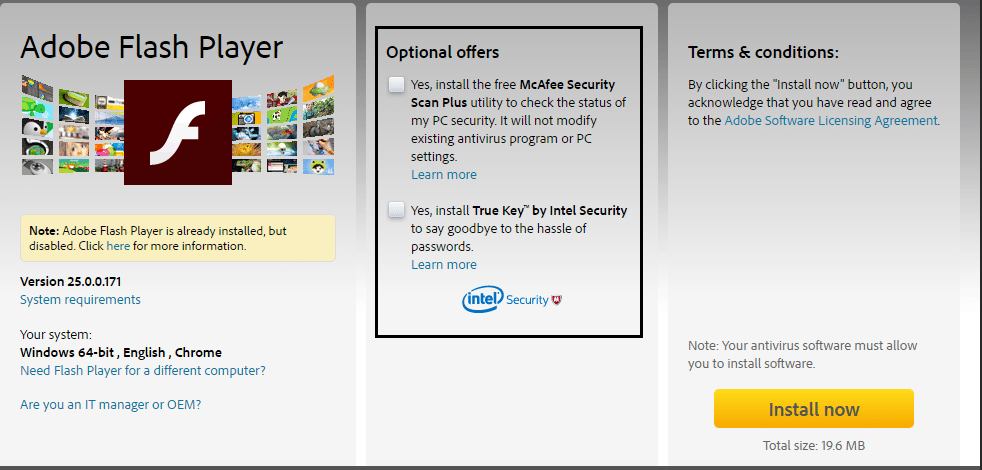
Methode 4: Ändern Sie die Qualität von YouTube-Videos
Manchmal ist der Datenverkehr zur YouTube-Website oder zum Server überlastet und daher kann es zu YouTube-Pufferung, Einfrieren, Verzögerungen usw. kommen. Der beste Weg, dies zu beheben, besteht darin, das Video in geringerer Qualität anzusehen, es sei denn, das Problem wird von YouTube behoben. Sie können den Datenverkehr zur YouTube-Website nicht steuern, aber Sie können die Videoeinstellungen steuern . Sie können entweder „ 720p oder 360p “ oder „ Auto “ in den Qualitätseinstellungen auswählen, damit YouTube die Videoqualität automatisch entsprechend Ihrer Internetverbindung verwaltet.

1. Öffnen Sie das Video, das Sie ansehen möchten, in Ihrem bevorzugten Webbrowser.
2. Klicken Sie anschließend auf das Zahnradsymbol (Einstellungen) in der rechten unteren Ecke des YouTube-Videoplayers.
3. Wählen Sie nun eine niedrigere Qualität aus, als Sie das Video gerade angesehen haben, und stellen Sie sicher, dass die Qualität auf Auto eingestellt ist, wenn das Problem weiterhin besteht.
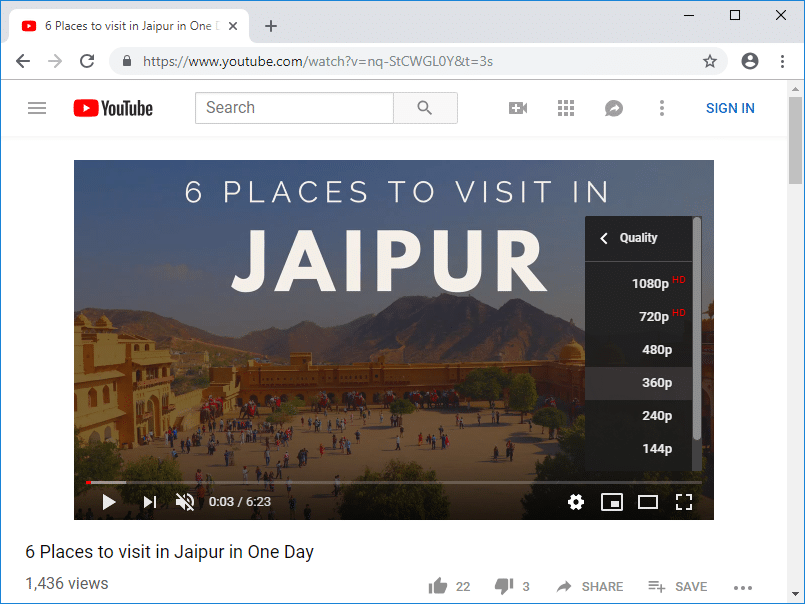
Methode 5: Youtube-CDN blockieren
Wenn Sie sich ein YouTube-Video ansehen, sehen Sie es sich normalerweise von einem CDN anstelle von YouTube selbst an. Ein Content Delivery Network (CDN) wird verwendet, um die physische Entfernung zwischen dem Benutzer und dem CDN-Rechenzentrum zu verkürzen, aus dem die Inhalte geladen werden. Die Verwendung von CDN verbessert die Ladegeschwindigkeit der Website und das Rendern der Website. Manchmal verringert Ihr ISP möglicherweise die Verbindungsgeschwindigkeit von Ihnen zu diesen CDNs, was dazu führt, dass YouTube-Videos langsam geladen werden oder Probleme beim Puffern auftreten. Wie auch immer, befolgen Sie diese Schritte, um das Problem „YouTube Running Slow“ zu beheben :
1. Öffnen Sie die Eingabeaufforderung. Der Benutzer kann diesen Schritt ausführen, indem er nach „cmd“ sucht und dann die Eingabetaste drückt.
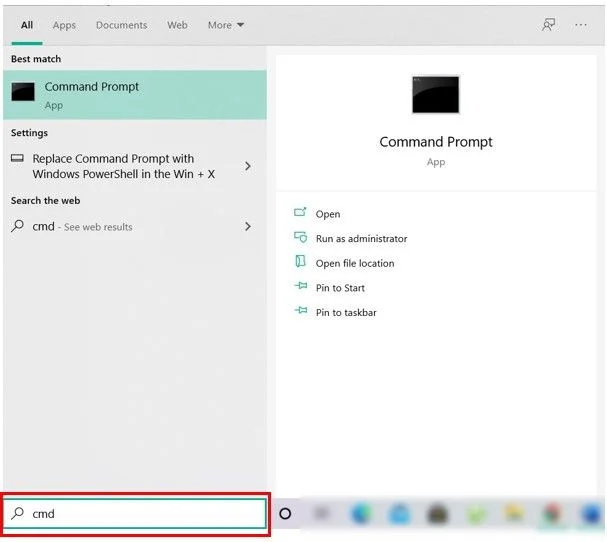
2. Geben Sie den folgenden Befehl in cmd ein und drücken Sie die Eingabetaste:
netsh advfirewall firewall add rule name="Troubleshooter" dir=in action=block remoteip=173.194.55.0/24,206.111.0.0/16 enable=yes
3. Sobald Sie die Eingabetaste drücken, wird die obige Regel zur Firewall hinzugefügt und die Verbindung vom ISP zur oben genannten IP-Adresse (von CDNs) wird blockiert.
4. Wenn das Problem jedoch immer noch nicht behoben ist oder Sie zu den ursprünglichen Einstellungen zurückkehren möchten, verwenden Sie den folgenden Befehl:
netsh advfirewall firewall delete rule name=”Troubleshooter”
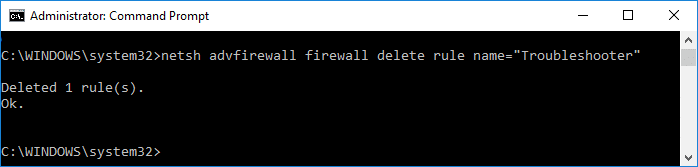
5. Wenn Sie fertig sind, schließen Sie cmd und starten Sie Ihren PC neu, um die Änderungen zu speichern.
Methode 6: Grafikkartentreiber aktualisieren
1. Drücken Sie Windows-Taste + R, geben Sie dann devmgmt.msc ein und drücken Sie die Eingabetaste, um den Geräte-Manager zu öffnen.
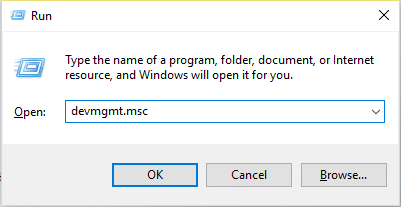
2. Erweitern Sie als Nächstes Grafikkarten und klicken Sie mit der rechten Maustaste auf Ihre Grafikkarte und wählen Sie Aktivieren.
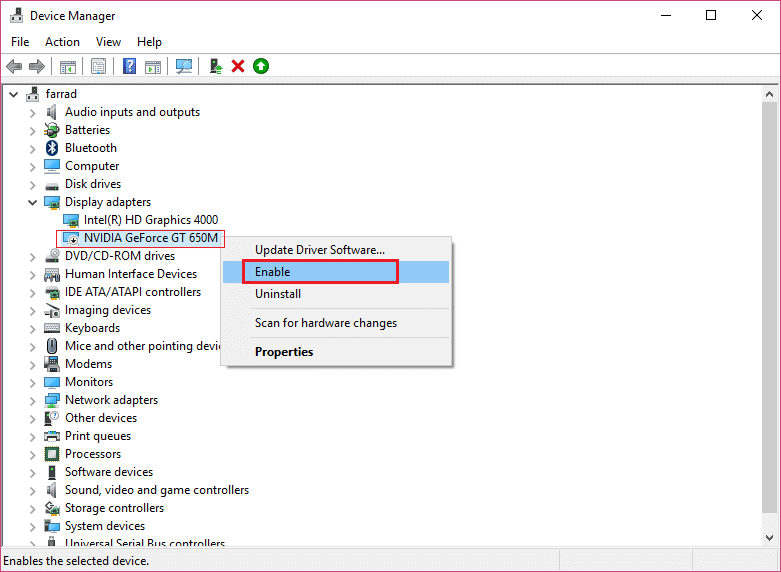
3. Wenn Sie dies erneut getan haben, klicken Sie mit der rechten Maustaste auf Ihre Grafikkarte und wählen Sie „ Treiber aktualisieren “.
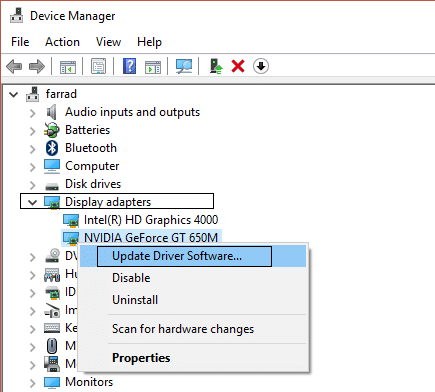
4. Wählen Sie „ Automatisch nach aktualisierter Treibersoftware suchen “ und lassen Sie den Vorgang abschließen.
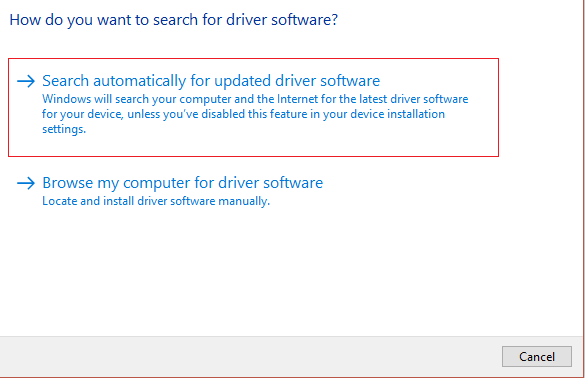
5. Wenn die obigen Schritte geholfen haben, das Problem zu beheben, dann sehr gut, wenn nicht, dann fahren Sie fort.
6. Klicken Sie erneut mit der rechten Maustaste auf Ihre Grafikkarte und wählen Sie „Treiber aktualisieren“ , aber dieses Mal wählen Sie auf dem nächsten Bildschirm „Auf dem Computer nach Treibersoftware suchen“. „
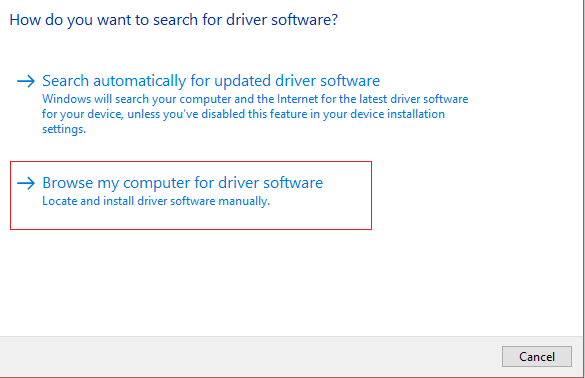
7. Wählen Sie nun „Aus einer Liste verfügbarer Treiber auf meinem Computer auswählen“ aus.
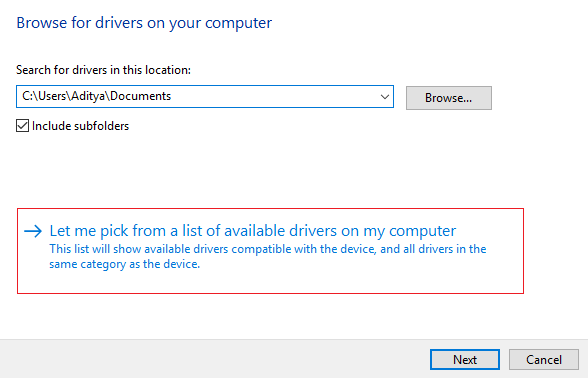
8. Wählen Sie abschließend den neuesten Treiber aus der Liste aus und klicken Sie auf Weiter.
9. Lassen Sie den obigen Vorgang abschließen und starten Sie Ihren PC neu, um die Änderungen zu speichern.
Empfohlen:
- 5 Möglichkeiten, keinen Ton auf YouTube zu beheben
- Youtube funktioniert nicht auf Chrome [GELÖST]
- Fix Windows Hello ist auf diesem Gerät unter Windows 10 nicht verfügbar
- So installieren Sie Realtek HD Audio Manager neu [ANLEITUNG]
Das war's, Sie haben erfolgreich gelernt , wie Sie YouTube reparieren, das langsam auf Ihrem PC läuft , aber wenn Sie noch Fragen zu diesem Tutorial haben, können Sie diese gerne im Kommentarbereich stellen.